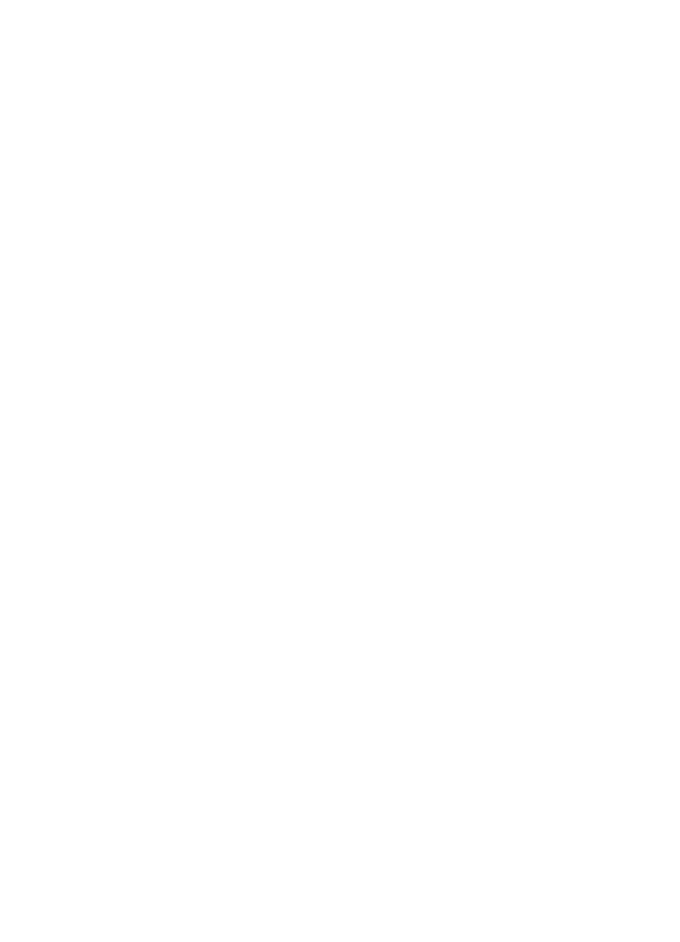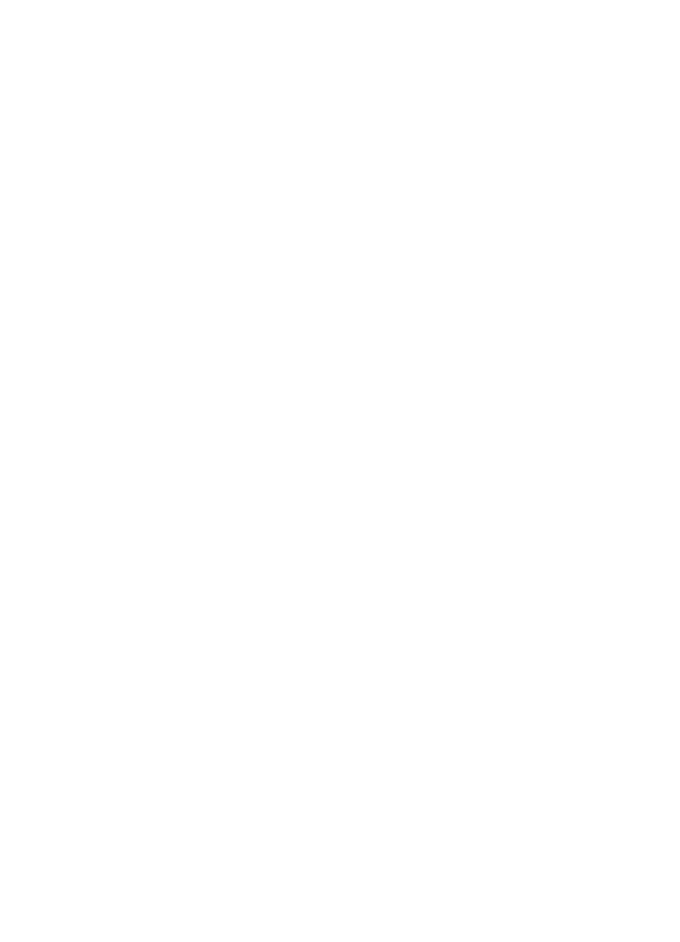
89
Llamadas............................................. 129
Teléfono............................................... 130
Accesorios........................................... 131
Configuración.................................... 131
Seguridad............................................ 132
Restaurar configuraciones
de fábrica............................................ 133
Actualizaciones de software
del teléfono........................................ 133
10. Menú Operador.............. 135
11. Galería............................ 136
Imprimir imágenes ........................... 136
Tarjeta de memoria.......................... 136
12. Multimedia .................... 138
Cámara y video.................................. 138
Reproductor multimedia ................ 139
Reproductor de música................... 140
Radio.................................................... 141
Grabadora de voz.............................. 142
Ecualizador......................................... 143
Ampliación estéreo .......................... 143
13. Organizador ................... 144
Alarma ................................................. 144
Agenda................................................. 144
Lista de tareas................................... 145
Notas.................................................... 145
Calculadora ........................................ 146
Temporizador..................................... 146
Cronómetro ........................................ 146
14. Juegos y Aplicaciones ... 148
Iniciar un juego................................. 148
Iniciar una aplicación...................... 148
Opciones de aplicaciones............... 148
Descargar una aplicación............... 149
15. Mensajería instantánea. 150
Suscribirse a un servicio de MI..... 150
Conectarse.......................................... 150
Iniciar una sesión de MI ................. 151
Recibir y contestar mensajes ........ 151
Regresar a sesiones chat................ 152
Contactos............................................ 152
Opciones de conversación.............. 152
Configurar su disponibilidad......... 153
Desconectarse del servicio............. 153
16. Servicios SIM................. 154
17. Web................................ 155
Configurar el explorador................ 155
Conectarse a un servicio ................ 155
Explorar páginas............................... 156
Favoritos.............................................. 156
Configuraciones de apariencia ..... 157
Configuraciones de seguridad ...... 157
Configuraciones de descarga........ 158
Buzón de entrada Web ................... 158
Memoria caché ................................. 159
Seguridad del explorador ............... 159
18. Conectividad con PC..... 161
Nokia PC Suite................................... 161
Paquete de datos, HSCSD y CSD.. 161
Bluetooth............................................ 161
Aplicaciones para la
comunicación de datos................... 162
19. Accesorios...................... 163
20. Información sobre
las baterías.............................164
Carga y descarga .............................. 164
Normas de autenticación
de baterías Nokia.............................. 165
Cuidado y mantenimiento .. 167
Información adicional
de seguridad ........................ 168
Índice.................................... 173